Якщо Ви хочете перевірити роботу сайту, не чекаючи оновлення DNS або не змінюючи DNS-записів свого домену у провайдера, то можна вказати IP адресу домену в системному файлі hosts.
Для цього потрібно відкрити командний рядок від імені адміністратора. Щоб запустити, натисніть одночасно клавіші Win+R, після чого введіть cmd і натисніть OK.
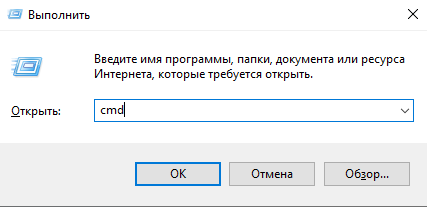
Або натисніть клавішу Win і введіть cmd, потім виберіть програму для запуску.
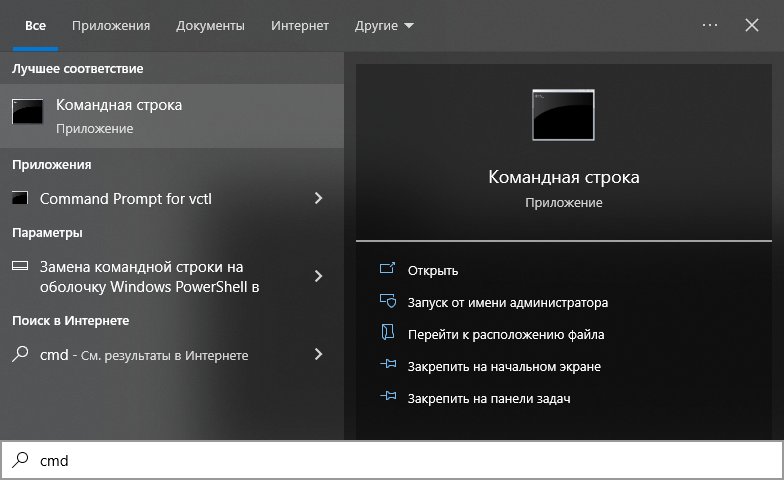
Після запуску введіть у командному рядку
notepad C:\windows\system32\drivers\etc\hosts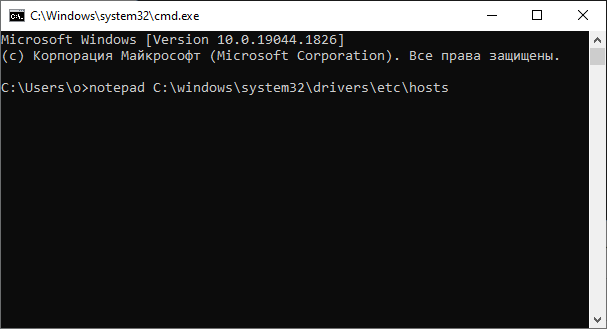
Відкриється блокнот для редагування файлу hosts, після якого треба додати рядок
91.203.4.56 tuthost.com
Замість 91.203.4.56 – IP-адреса Вашого сервера хостингів, замість tuthost.com – Ваш домен.
Приклад:
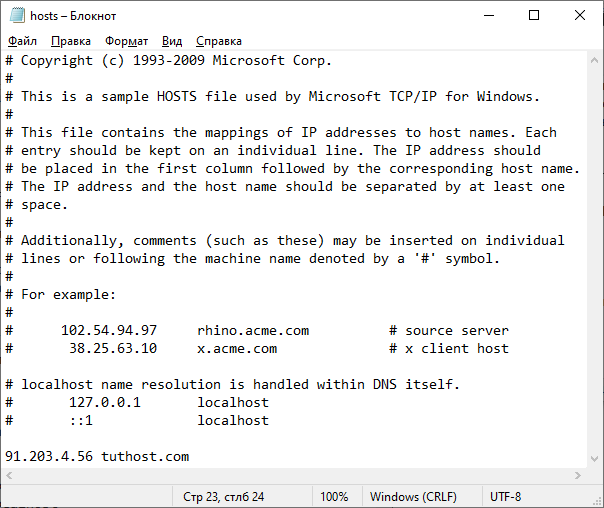
Щоб зберегти зміни, натисніть Ctrl+S

